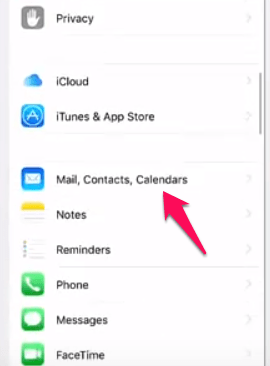ปัญหาที่พบบ่อยที่สุดประการหนึ่งที่ส่งผลต่อผู้ใช้ iPhone คือ iPhone ไม่สามารถตรวจสอบปัญหาข้อมูลประจำตัวของเซิร์ฟเวอร์ได้ ตามจริงแล้ว ปัญหานี้ได้รับการรายงานในอุปกรณ์ iOS อื่นๆ ด้วย

ปัญหาในมือมีผลกับทั้งประเภทบัญชี POP3 และ IMAP อย่างไรก็ตาม ผู้ใช้ที่มีอุปกรณ์ที่ใช้ Mac iOS 10.2x มักจะบ่นเกี่ยวกับปัญหา iOS นี้บ่อยที่สุด
เนื่องจาก iPhone Cannot Verify Server Identity เป็นหัวข้อยอดนิยมในหมู่ผู้ใช้ที่ชื่นชอบผลิตภัณฑ์ของ Apple เราจึงตัดสินใจอธิบายปัญหาและช่วยคุณแก้ไข
เริ่มจากสาเหตุที่ทำให้เกิดปัญหานี้ตั้งแต่แรก
iPhone ไม่สามารถตรวจสอบข้อผิดพลาดของข้อมูลประจำตัวของเซิร์ฟเวอร์คืออะไร?
เมื่อใดก็ตามที่คุณต้องการใช้บริการอีเมลบางอย่าง iPhone ของคุณจะพยายามเชื่อมต่อกับเซิร์ฟเวอร์ของผู้ให้บริการอีเมลนั้น กระบวนการนี้เกี่ยวข้องกับข้อมูลจำนวนมากที่หมุนเวียนไปมาระหว่าง iPhone และเซิร์ฟเวอร์ของคุณ เซิร์ฟเวอร์กำลังอ่านข้อมูล iPhone ของคุณ ตรวจสอบและตรวจสอบความถูกต้อง หลังจากกระบวนการดังกล่าวเสร็จสิ้น ข้อมูลชุดอื่นจะถูกส่งกลับไปยัง iPhone ของคุณ
ข้อมูลนี้สามารถจัดการได้โดยบุคคลที่สาม (เช่น อาชญากรไซเบอร์) และข้อมูลที่ละเอียดอ่อนของคุณอาจถูกเปิดเผยได้อย่างง่ายดาย

เนื่องจากการเชื่อมต่อกับเซิร์ฟเวอร์เป็นสิ่งที่จำเป็น แต่ยังมีความเสี่ยงอยู่ เซิร์ฟเวอร์ได้รวมใบรับรองความปลอดภัยที่ iPhone และอุปกรณ์อื่นๆ สามารถอ่านได้ แล้วมันทำงานอย่างไร?
พูดง่ายๆ ก็คือ iPhone ของคุณจะขอใบรับรอง SSL ของเซิร์ฟเวอร์ทุกครั้งที่พยายามเชื่อมต่อ เซิร์ฟเวอร์จะตอบกลับโดยส่งใบรับรองไปยัง iPhone ของคุณเพื่อตรวจสอบความถูกต้อง iPhone ของคุณจะตรวจสอบว่าใบรับรองนั้นเชื่อถือได้หรือไม่ นอกจากนี้ยังจะผ่านรายละเอียดบัญชีของคุณและดูว่าทุกอย่างตรงกันหรือไม่ ทั้งหมดนี้เกิดขึ้นในเบื้องหลัง
ในกรณีที่ iPhone ของคุณระบุว่าใบรับรองหมดอายุ ไม่ตรงกับชื่อโดเมน หรือไม่ได้ลงนามโดยบริษัทที่น่าเชื่อถือ ใบรับรองจะทิ้งและทำลายการเชื่อมต่อ
เมื่อการเชื่อมต่อระหว่างเซิร์ฟเวอร์และ iPhone ของคุณเสียหาย คุณจะเห็นข้อผิดพลาด iPhone Cannot Verify Server Identity แสดงขึ้นบนหน้าจอของคุณ
แม้ว่าใบรับรองการอ่านจะได้รับการดำเนินการเนื่องจากเหตุผลด้านความปลอดภัย แต่บางครั้งกระบวนการนี้อาจทำผิดพลาดและแสดงข้อผิดพลาดแม้ว่าจะไม่มีอะไรผิดพลาดก็ตาม
ข้อผิดพลาดนี้มักเกิดขึ้นเมื่อ:
- คุณได้เปลี่ยนไปใช้บัญชีอื่น
- คุณได้สร้างบัญชีใหม่บนอุปกรณ์ iPhone ของคุณ
- เซิร์ฟเวอร์เปลี่ยนใบรับรองหรือใบรับรองหมดอายุ
คุณจะแก้ไขปัญหานี้บน iPhone ของคุณได้อย่างไร
มีการแก้ไขเล็กน้อยที่สามารถแก้ปัญหานี้ได้ อย่างไรก็ตาม บางครั้งนักพัฒนาที่ฝั่งเซิร์ฟเวอร์ต้องทำ "เวทมนตร์" เบื้องหลังเพื่อช่วยให้ผู้ใช้เชื่อมต่อได้ เราจะพูดถึงสิ่งที่คุณในฐานะผู้ใช้ iPhone สามารถทำได้
สร้างบัญชีเมล iPhone ของคุณใหม่
คำแนะนำที่พบบ่อยที่สุดที่ส่งตรงมาจากนักพัฒนาของ Apple คือการลบบัญชีอีเมล iPhone ของคุณออกให้หมดและแทนที่ด้วยบัญชีใหม่ นี่คือวิธีที่คุณสามารถทำได้:
- เข้าสู่ระบบอุปกรณ์ iPhone ของคุณ
- ไปที่การตั้งค่า iPhone ของคุณ
- แตะที่ตัวเลือกจดหมาย
- เลือกบัญชี ที่จะแสดงบัญชีทั้งหมดที่คุณจัดเก็บไว้ในอุปกรณ์ iPhone ของคุณ
- แตะที่บัญชีที่คุณต้องการลบ
- เลื่อนหน้าต่างนั้นขึ้น แล้วคุณจะได้รับแจ้งพร้อมตัวเลือกเพิ่มเติมที่คุณสามารถใช้ได้
- แตะปุ่ม ลบบัญชี ที่ด้านล่างของหน้าจอ ปุ่มนี้มักจะเป็นสีแดง
- หลังจากที่คุณแตะปุ่มลบบัญชีแล้ว iOS จะขอให้คุณยืนยันการตัดสินใจของคุณ แตะที่ยืนยัน
นั่นคือทั้งหมดที่เกี่ยวข้องกับการลบบัญชีเมลของ iPhone ถึงเวลาสร้างและเพิ่มใหม่ ขั้นตอนต่อไปนี้จะแสดงให้คุณเห็นว่าคุณทำได้อย่างไร
- ไปที่การตั้งค่า iPhone ของคุณ
- ค้นหาไอคอน Mail, Contacts, Calendars แล้วแตะที่ไอคอน
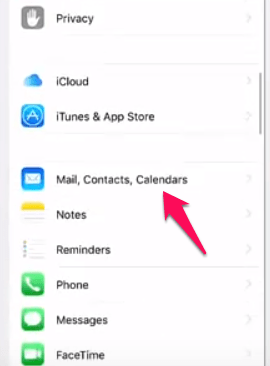
- แตะที่เพิ่มบัญชี คุณลักษณะนี้อยู่ในส่วนบัญชี
- เลือก อื่นๆ
- หลังจากนั้น คุณจะสามารถเห็นตัวเลือกเพิ่มบัญชีเมล แตะที่ภาพเพื่อดำเนินการต่อ
- หน้าต่างใหม่จะปรากฏขึ้นซึ่งคุณจะต้องป้อนข้อมูลที่ร้องขอ ซึ่งรวมถึงที่อยู่อีเมล รหัสผ่าน ฯลฯ ของคุณ
- ป้อนการตั้งค่าสำหรับเซิร์ฟเวอร์เมลขาเข้าและขาออก
- หลังจากตรวจสอบทุกอย่างแล้ว คุณจะสังเกตเห็นตัวเลือกยกเลิกหรือบันทึกที่ด้านบนของหน้าจอ แตะที่บันทึกเพื่อเพิ่มบัญชี iPhone ใหม่ของคุณ
เนื่องจากคุณพบข้อผิดพลาดในมือ หมายความว่าโทรศัพท์ของคุณใช้ SSL กับบัญชี iPhone ของคุณ ด้วยเหตุนี้ คุณจึงต้องระมัดระวังในการเลือกพอร์ตสำหรับเซิร์ฟเวอร์ขาเข้าและขาออก
ข้อเสนอแนะของเราคือการใช้พอร์ตที่ปลอดภัยต่อไปนี้:
พอร์ตเซิร์ฟเวอร์ขาออกสำหรับทั้ง IMAP และ POP: 465 (หมายเลขพอร์ต)
เซิร์ฟเวอร์ขาเข้าสำหรับ IMAP: 993 (หมายเลขพอร์ต)
พอร์ตเซิร์ฟเวอร์ขาเข้าสำหรับ POP3: 995 (หมายเลขพอร์ต)
วิธีนี้มักจะแก้ปัญหาได้
ปิด SSL ในบัญชีเมล iPhone ของคุณ
ดังที่เราได้กล่าวไปแล้ว สาเหตุที่คุณได้รับข้อความแสดงข้อผิดพลาดนี้เป็นเพราะ iPhone ของคุณใช้ SSL แม้ว่าจะมีตัวเลือกที่ให้คุณปิด SSL ได้ แต่ไม่แนะนำ อย่างไรก็ตาม หากคุณต้องการดำเนินการต่อ นี่คือสิ่งที่คุณควรทำ:
- ลงชื่อเข้าใช้อุปกรณ์ iPhone ของคุณ
- ไปที่เมนูการตั้งค่า
- แตะที่จดหมาย
- เลือกบัญชี
- แตะที่บัญชีอีเมลของคุณเพื่อเลือก
- แตะที่ป้ายกำกับบัญชีของคุณอีกครั้ง
- เลือกขั้นสูง
- ค้นหาแถบเลื่อน Use SSL แล้วแตะที่มัน แถบเลื่อนควรเป็นสีเขียวก่อนแตะ
- แตะที่ บัญชี ซึ่งอยู่ที่มุมบนขวาของหน้าจอ
- แตะที่เสร็จสิ้นเพื่อเสร็จสิ้น
การเพิ่มใบรับรองที่เชื่อถือได้
ดูหน้าต่างข้อผิดพลาดที่คุณได้รับ ในกรณีที่คุณสังเกตเห็นปุ่มรายละเอียด คุณควรทำเครื่องหมายใบรับรองนั้นด้วยตนเองว่าเชื่อถือได้
โดยแตะที่ปุ่มรายละเอียดแล้วเลือกเชื่อถือ
ทดสอบและกำจัดข้อผิดพลาดนี้
ตอนนี้คุณรู้เพิ่มเติมเกี่ยวกับข้อความแสดงข้อผิดพลาดทั่วไปของ iPhone แล้ว คุณรู้ว่าเหตุใดจึงเกิดขึ้นและสิ่งที่คุณสามารถทำได้เพื่อแก้ไข ทดสอบวิธีการที่เราได้อธิบายไว้ในบทความนี้และดูว่ามีวิธีใดบ้างที่ช่วยคุณแก้ปัญหาได้
คุณอาจมีวิธีอื่นที่สามารถทำเคล็ดลับได้หรือไม่? แบ่งปันกับชุมชน TechJunkie ในความคิดเห็นด้านล่าง